スマホ鍵のセサミのスイッチ版、セサミbotとセサミNFCタグシールを紹介します。
実際にセサミbotを使ってみて最初(設置する前)はちょっとした戸惑いもありましたが、設置すると問題なく違和感なく使えました。(SwitchBotも持ってますが、それよりも?使いやすい気もします。)
ただセサミbotは押すのみしかできずにSwitchBotではできる押す・引く(紐で引くので少し使うと紐が切れる)に対応していないのがネック、時期バージョンで引く機能も付けられることも期待しましょう。
玄関鍵をIoT施錠してくれるセサミ4はこちら↓でレビューしていますので参考にしてくださると嬉しいです。
セサミ4を買う場合はアマゾンで買うより安いCANDY HOUSE公式ホームページだとセサミ4本体が4980円と激安で買えてお得です。
セサミbot レビュー
セサミbot 開封
小さな紙箱でポスト投函でやってきました。

中身はこんな感じ↓予備のアームが一つ入っている。

セサミbot本体と付属品は予備シールと予備アーム。

電池はCR21本、SwitchBotもCR2を使っています。セサミ4の電池は123Aになっています。

モード
セサミbotはアームが回転して押すタイプ、3通りの回転でスイッチを押すことができます。

- 押して戻る:通常の回転
- 離して戻る:逆回転
- 一回りする:アームが一回転する
スイッチがセサミbotの中心くらいにくる場合は「離して戻る」にするとうまくスイッチを押せそう。
「一回りする」は?どういったシーンで使うのかちょっと想像つきませんでした。
SwitchBotとの違い
元祖IoTスイッチのSwitchBotは韓国のベンチャー企業の製品でスイッチを押すだけではなく、引くことも可能。

SwetchBotはカベに付いている照明のスイッチのオン・オフにも使えますが、引く動作をする時にはスイッチにシールを付けて紐で引っ張るので、しばらく経つと紐が切れてしまう。
セサミbot ペアリング
まずはスマホのセサミアプリでペアリングをしましょう。
セサミアプリを起動して右上の+ボタンで「新規デバイス」を選択。
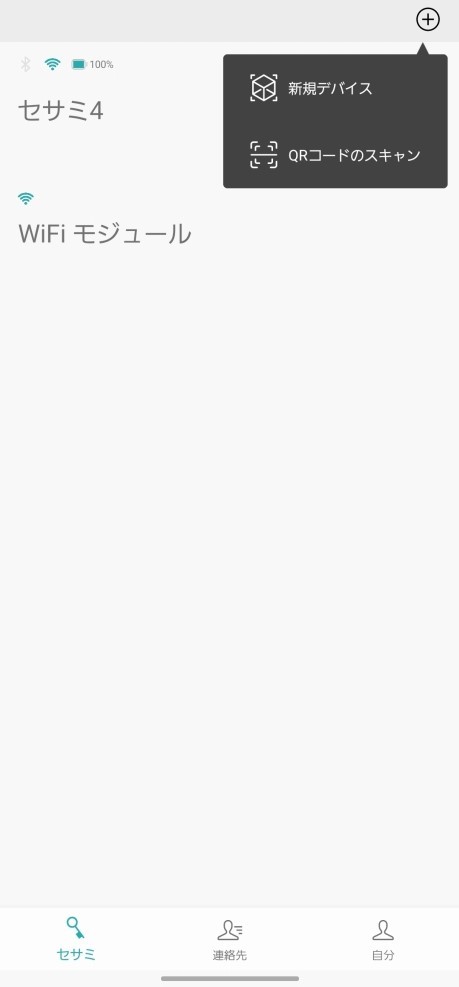
セサミ ボットが近くにあればすぐに認識してタップすればペアリング完了。
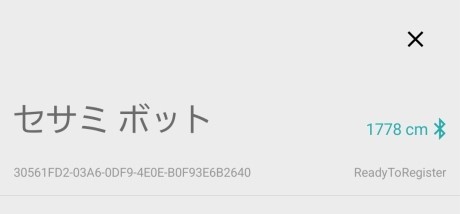
ペアリング完了したら、WiFiモジュールにもアクセスして、セサミボットを登録すれば外出先からでも操作可能になる。
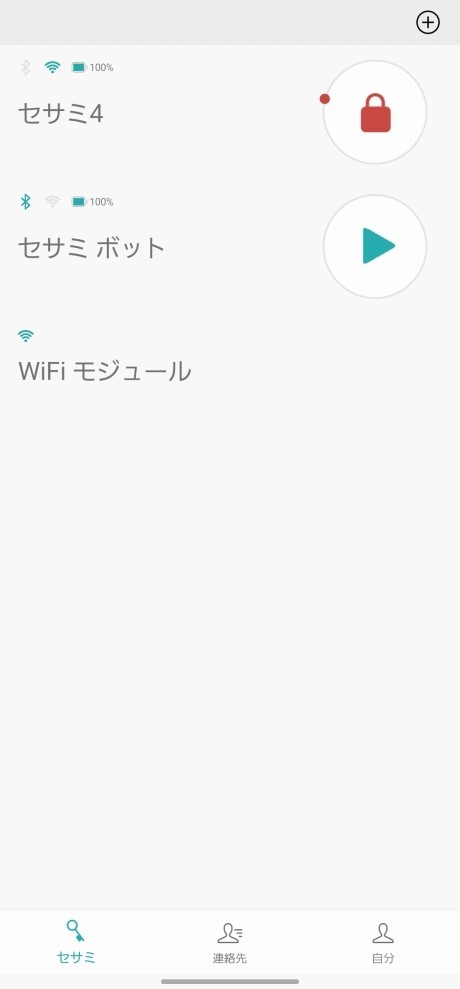
セサミ ボットのアームの設置はモードのみになります。
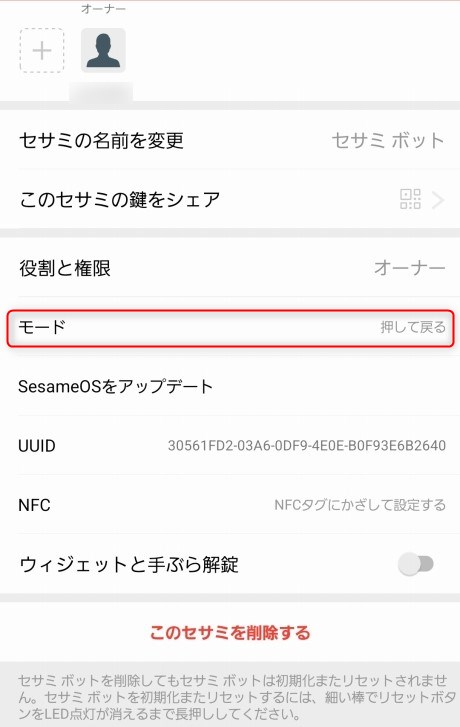
空回りさせると回転が多め、設置すると正常になる
まだ設置してない状態で、試しにセサミBotについているスイッチを押すと、押すたびに回転角度が多めに回るので、押すたびにストップする角度が変わります。
角度は変わるのは空回りだけで、セサミBotを設置した場合はトルクリミッタが効いてちゃんと同じ位置に戻るようになっているのでご安心あれ。
アームの角度が変わるので最初は使えないかも?と不安になりましたが、実際にシールでボタンのところにくっつけて設置すると問題なく動作します。
それなりに回転音がする
回転するとモーターが「ビィーっ」と音がするので家族が『ナニナニ?』と驚く時がある。
SwitchBotもほぼ同じようなモーターが回転する音がしますので、どちらを選んでも音がします。
PCを終了する時にセサミbot使うと便利
実際のセサミbotの使い道として、最近音楽や画像・動画の倉庫にしているミニPCを電源オフにする時に使うようにしました。
ミニPCの電源ボタンにセサミbotを使う
ミニPCを遠隔起動して、使い終わったら物理的にセサミbotで電源ボタンを押して電源オフにします。
遠隔操作でPCの終了も一発でできればよかったのですが、Microsoft リモートデスクトップを起動して終了しないといけないのが面倒でした。(PCを遠隔起動するアプリはありますが、終了するアプリは無いようでした。)
BMAXのミニPCをファイルサーバー↓で運用しています。
セサミbotを設置
ミニPCの筐体にセサミbotをシールでくっつけて設置します。

ちょうどアームが電源ボタンにあたるようにして、

電源ボタンを押したときの動作
コントロールパネルの電源オプション > 電源ボタンの動作を選択するで、「電源ボタンを押したときの動作」をシャットダウンにしました。
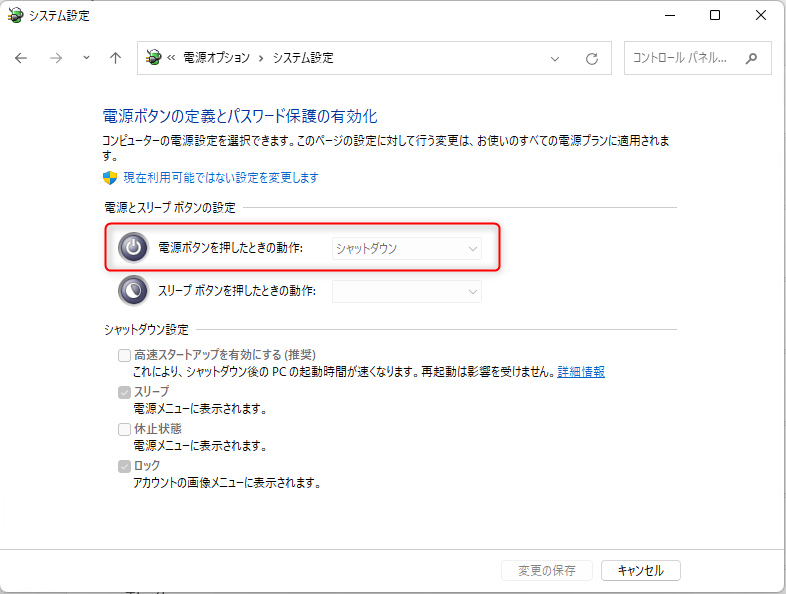
これでセサミbotで電源ボタンを押したら、起動・終了の両方が遠隔操作でできるようになりました。
Sesame NFCタグシール
ついでにNFCタグシールも送ってくださったので簡単に紹介します。
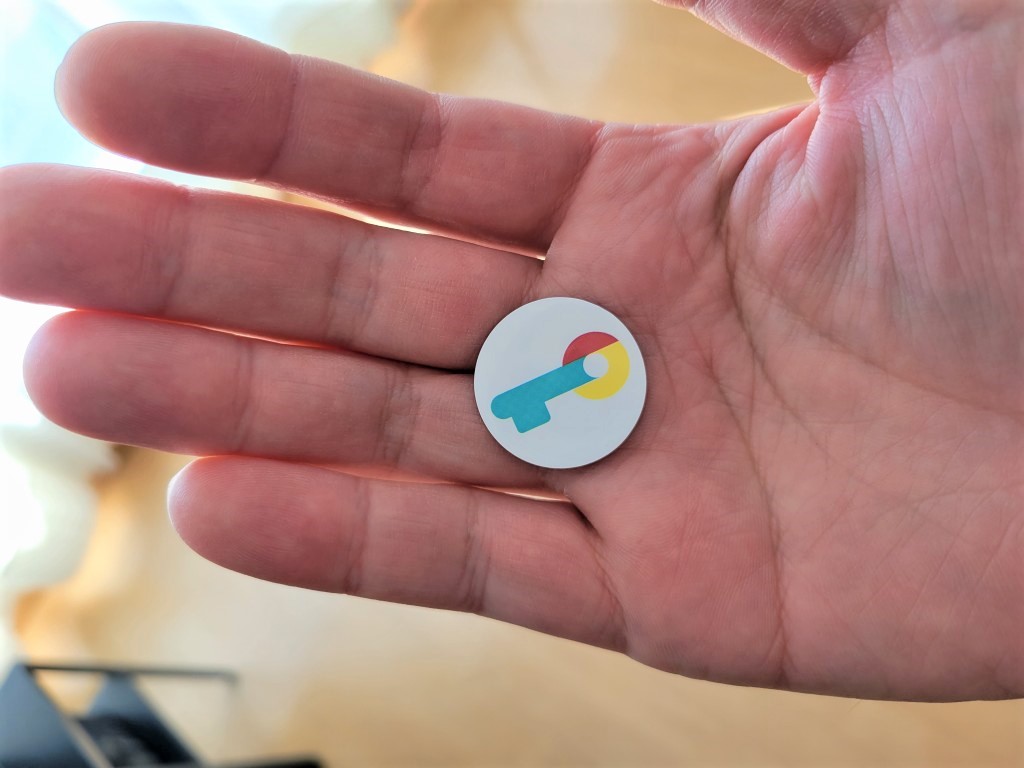
こちらはNFCタグなので、セサミ純正のタグシールでなくてもアマゾンとかに売っているNFCタグシールでもOK。
普通の↑NFCタグシール
ただ気のせいかもしれませんが、10数年前に買ったNFCタグシールと比べるとセサミのNFCタグシールのほうが反応が良かった気がします。
NFCタグシールはスマホを点けないと反応しない
NFCタグシールの難点は結局スマホを取り出してロックを解除しないと操作できないところ。
- スマホのロックを解除した状態でないと動作しない
- セサミ アプリは起動していなくてもOK
だったらスマホでロック解除したほうが速いので結局ほぼ使いませんでした。
セサミbot & NFCタグシール 使ってみた感想
セサミbotは物理ボタンを押すことに特化していて、WiFiモジュールがあると外出先でも遠隔操作でボタンを操作することが可能。(WiFiモジュールない場合はBluetoothが届く範囲のみ操作可能。)
今回はPCの電源ボタンをオンして起動、もう一回押して終了するのに使いました。
シールで物理ボタンの近くに貼る前に試しにセサミボットのアームを回転したところ、操作するたびに回転角度が変わってしまうので不安になりましたが、シールでくっつけて設置すると物理スイッチにあたった時にモーターのトルクリミッターが効いて同じ位置でボタンを押してくれるようになります。
なので普通に使えてトルクリミッターがあり、押しにくいボタンにも使えよくできていますのでご安心あれ。
NFCタグシールのほうはセサミ純正でなくても同様に動作します、セサミの鍵のアイコンが気に入っている方は1枚はセサミ純正のNFCタグシール持っておいても良いのかもしれませんね。
※この商品はサンプル提供していただいてレビューしています。





コメント